Google Chrome è uno dei browser più popolari al mondo, grazie alla sua velocità, alla sua flessibilità e alla sua capacità di personalizzazione. Uno dei suoi punti di forza è la sua vasta gamma di scorciatoie da tastiera che consentono di accedere rapidamente a diverse funzioni, risparmiando tempo e aumentando la produttività.
In questo articolo, esploreremo le 10 migliori scorciatoie da tastiera di Chrome che ti aiuteranno ad accelerare il tuo lavoro sul browser.
Le migliori e più utili 10 scorciatoie da tastiera di Chrome
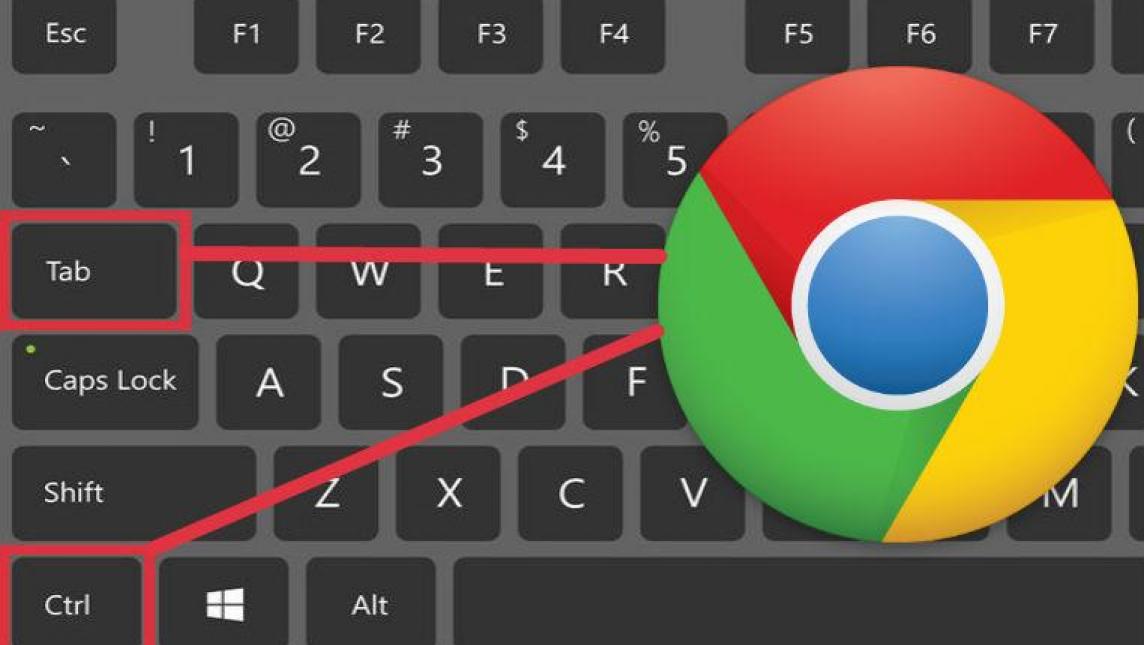
Scorciatoie da tastiera di Chrome sono comandi che consentono agli utenti di eseguire operazioni specifiche utilizzando combinazioni di tasti sulla tastiera. Sono utili per aumentare la produttività e consentono di eseguire rapidamente operazioni comuni senza dover utilizzare il mouse.
Le scorciatoie da tastiera di Chrome sono disponibili su tutte le piattaforme, incluso Windows, Mac e Linux. Vengono fornite di default con Chrome e possono essere personalizzate in base alle esigenze dell’utente.
Ctrl + T: Apri una nuova scheda
La prima scorciatoia che ogni utente di Chrome dovrebbe conoscere è Ctrl + T, che consente di aprire rapidamente una nuova scheda. Questo è particolarmente utile se si desidera aprire una nuova pagina web senza dover fare clic sulla scheda “Nuova scheda” con il mouse.
Ctrl + Shift + T: Riapri l’ultima scheda chiusa
A volte, senza volerlo, si può chiudere una scheda importante. Fortunatamente, Chrome offre una scorciatoia da tastiera che consente di riaprire l’ultima scheda chiusa. Utilizzando Ctrl + Shift + T, puoi riaprire immediatamente l’ultima scheda che hai chiuso accidentalmente.
Ctrl + L: Seleziona la barra degli indirizzi
Per accedere rapidamente alla barra degli indirizzi di Chrome, puoi utilizzare la scorciatoia da tastiera Ctrl + L. Questa scorciatoia consente di selezionare rapidamente la barra degli indirizzi e iniziare a digitare l’URL della pagina web che si desidera visitare.
Ctrl + D: Aggiungi la pagina corrente ai segnalibri
Se si desidera aggiungere la pagina web corrente ai segnalibri di Chrome, è possibile utilizzare la scorciatoia da tastiera Ctrl + D. Questo è particolarmente utile se si desidera salvare una pagina web per una visualizzazione successiva o per creare una raccolta di pagine preferite.
Ctrl + W: Chiudi la scheda corrente
Se si desidera chiudere rapidamente la scheda corrente di Chrome, è possibile utilizzare la scorciatoia da tastiera Ctrl + W. Questo è particolarmente utile se si desidera chiudere una scheda che non è più necessaria.
Ctrl + Shift + N: Apri una nuova finestra di navigazione in incognito
Per navigare in modo privato senza salvare la cronologia di navigazione, è possibile utilizzare la modalità di navigazione in incognito di Chrome. Per aprire una nuova finestra di navigazione in incognito, è possibile utilizzare la scorciatoia da tastiera Ctrl + Shift + N.
Ctrl + Shift + Delete: Cancella la cronologia di navigazione
Se si desidera cancellare la cronologia di navigazione di Chrome, è possibile utilizzare la scorciatoia da tastiera Ctrl + Shift + Delete. Questa scorciatoia apre la finestra di cancellazione dati di Chrome, che consente di selezionare quali dati cancellare, come la cronologia di navigazione, i cookie e la cache.
Ctrl + J: Apri la pagina di download
Per accedere rapidamente alla pagina di download di Chrome, puoi utilizzare la scorciatoia da tastiera Ctrl + J. Questa scorciatoia apre la pagina di download di Chrome, dove è possibile visualizzare l’elenco dei file scaricati, la loro origine, la dimensione e lo stato del download.
Ctrl + Shift + B: Nascondi/mostra la barra dei segnalibri
Se si desidera nascondere o mostrare la barra dei segnalibri di Chrome, è possibile utilizzare la scorciatoia da tastiera Ctrl + Shift + B. Questa scorciatoia consente di liberare spazio nella finestra del browser quando si utilizza Chrome su uno schermo piccolo.
Ctrl + Tab: Passa alla scheda successiva
Infine, per passare rapidamente alla scheda successiva di Chrome, è possibile utilizzare la scorciatoia da tastiera Ctrl + Tab. Questa scorciatoia consente di spostarsi rapidamente tra le schede aperte di Chrome, senza dover fare clic sulla scheda con il mouse.
In conclusione, conoscere queste 10 scorciatoie da tastiera di Chrome ti aiuterà a lavorare in modo più efficiente e veloce sul tuo browser preferito. Provale tutte e scopri quale funziona meglio per te. Ricorda che la pratica rende perfetti, quindi continua ad utilizzare queste scorciatoie da tastiera e vedrai la differenza nella tua produttività quotidiana.
